怎么修改磁盘驱动器号?在我们平常电脑的使用中,我们可以对系统中的驱动编号进行重新编号,相信在座的有很多用户不是很清楚应该如何操作,对此,今天小编就为大家带来Win11更改盘符的详细步骤,希望你会喜欢哦。
具体操作如下:
1、首先,按键盘上的 Win + X 组合键,或右键点击任务栏底部的Windows开始图标,在打开的隐藏菜单项中,选择磁盘管理;
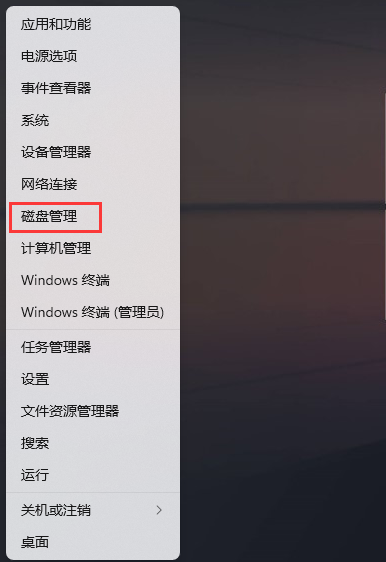
2、磁盘管理窗口,选择想要更改盘符的磁盘,并点击右键,在打开的菜单项中,选择更改驱动器号和路径;
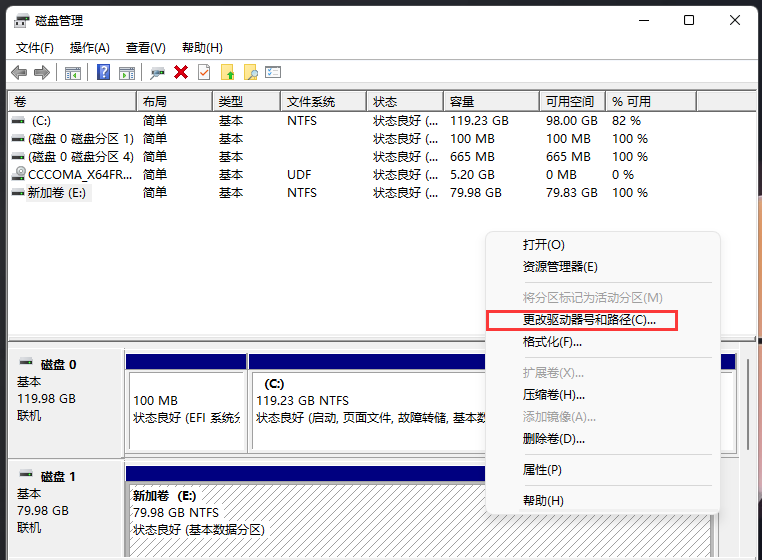
3、更改驱动器号和路径窗口下,点击更改;
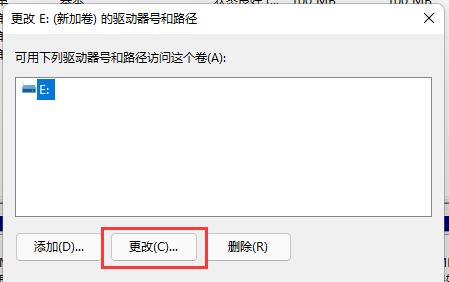
4、点击下拉菜单,选择想要修改的驱动器号(驱动器号不能重复),最后点击确定;
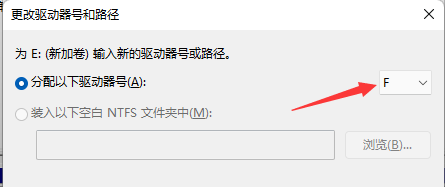
5、点击确定后,会出现磁盘管理弹窗提示“某些依赖驱动器号的程序可能无法正确运行。你想继续吗?”如果没有问题的话,可以点击是。
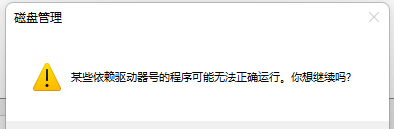

 时间 2022-08-03 13:50:08
时间 2022-08-03 13:50:08 作者 admin
作者 admin 来源
来源 

 立即下载
立即下载




